UiAutomator UiAutomator2 检测 Toast 信息方法
小弟不才,也算见识过图片识别的方法检测 toast 信息的,但总觉得它不可靠~自动化要真的落地,用到实处,最重要的就是可靠性! 到底真实为项目带来多大的效率提升,才是真的!但,有一个事实:高层封装的东西越少就越好,因为封装和集成的东西越多,可靠性就会越差!
所以,我们测试人员最好要学会开发的知识,或者说,了解一些开发用到的东西,当然,越多越好!
啰嗦了有点多,还是说主题吧:作为测试人员不要以为一个显示几秒然后就消失的一定是 toast,也有可能是开发自己封装的一个 textview,一定要根据实际项目做甄别,然后写测试代码。
以下用实际遇到的问题示例。
应该大多数人都知道移动端的提示信息基本上是用 toast 来实现的,一个可能的实现如下:
public static void showShort(final String info) {
if (StringUtils.isNotEmpty(info)) {
BaseApplication.getInstance().getHandler().post(new Runnable() {
@Override
public void run() {
if (null == mToast) {
mToast = Toast.makeText(BaseApplication.getContext(), info, Toast.LENGTH_SHORT);
}
mToast.setDuration(Toast.LENGTH_SHORT);
mToast.setText(info);
mToast.show();
}
});
}
}
是的,这就是对一个 toast 信息如何显示的简单封装。
如果你们开发是差不多以这个方式来实现的 (可以跟开发问,比如哪个功能块,什么业务逻辑会显示某个提示信息,然后是不是大概用Toast.makeText然后show的方法来实现的),那么就可以用下面的方法在自动化代码中进行校验:
- 封装一个 Listener 来监听 toast 发出来的事件:
private static void initToastListener() {
mInstrumentation = InstrumentationRegistry.getInstrumentation();
mInstrumentation.getUiAutomation().setOnAccessibilityEventListener(new UiAutomation.OnAccessibilityEventListener() {
@Override
public void onAccessibilityEvent(AccessibilityEvent event) {
Log.i("AAA", "onAccessibilityEvent: " + event.toString());
//判断是否是通知事件
if (event.getEventType() != AccessibilityEvent.TYPE_NOTIFICATION_STATE_CHANGED) {
return;
}
//获取消息来源
String sourcePackageName = (String) event.getPackageName();
//获取事件具体信息
Parcelable parcelable = event.getParcelableData();
//如果不是下拉通知栏消息,则为其它通知信息,包括Toast
if (!(parcelable instanceof Notification)) {
Log.i("AAA",event.getText().toString());
toastMessage = (String) event.getText().get(0);
toastOccurTime = event.getEventTime();
Log.i("AAA", "Latest Toast Message: " + toastMessage + " [Time: " + toastOccurTime + ", Source: " + sourcePackageName + "]");
}else {
Log.i("AAA",event.getParcelableData().toString());
}
}
});
}
原理:通知栏消息和 toast 消息都是AccessibilityEvent.TYPE_NOTIFICATION_STATE_CHANGED的一种,而 Uiautomation 刚好可以设置此事件的监听器,然后我们只需要再继续过滤掉 notification 事件,那剩下的就必然是 toast 信息了!
因此,如果你的 APP 没有启动页 (或者叫闪页),那么直接在 BeforeClass 里初始化这个Listener即可,如果有,可以在Before里 (也就是对每个测试用例注册这个Listener)。为什么呢?因为通常的 APP 的启动页是用来加载一些广告或者其他的信息,也就是说,真正的主页面通常的做法是在启动页 (一般称之为 SplashActivity,可以简单地认为一个 activity 对应一个独立的页面) 之后才加载的;且,我们要测的功能大部分都在 MainActivity 里 (也有可能是其他的 Activity,根据具体情况具体选择)。总之,你要测哪个 activity 下面的 toast 信息,就在哪个 activity 的测试集里初始化,否则,监听不到你想要的信息。示例代码如下:
@BeforeClass
public static void beforeClass(){
//如果在這里就初始化了,那么监听的会是SplashActivity的信息
}
@Before
public void startMainActivityFromHomeScreen() {
initToastListener();
// Initialize UiDevice instance
mDevice = UiDevice.getInstance(InstrumentationRegistry.getInstrumentation());
// Start from the home screen
mDevice.pressHome();
// Wait for launcher
final String launcherPackage = getLauncherPackageName();
assertThat(launcherPackage, notNullValue());
mDevice.wait(Until.hasObject(By.pkg(launcherPackage).depth(0)), LAUNCH_TIMEOUT);
// Launch the blueprint app
Context context = InstrumentationRegistry.getContext();
final Intent intent = context.getPackageManager()
.getLaunchIntentForPackage(BASIC_SAMPLE_PACKAGE);
intent.addFlags(Intent.FLAG_ACTIVITY_CLEAR_TASK); // Clear out any previous instances
context.startActivity(intent);
// Wait for the app to appear
mDevice.wait(Until.hasObject(By.pkg(BASIC_SAMPLE_PACKAGE).depth(0)), LAUNCH_TIMEOUT);
}
下面的是测试用例,检验简单的登录功能 (故意输入错误的密码),看 Toast 信息是否有获取到:
@Test
public void testLoginFailed() {
mDevice.wait(Until.findObject(By.text("未登录")), LAUNCH_TIMEOUT);
// Type text and then press the button.
mDevice.findObject(By.res(BASIC_SAMPLE_PACKAGE, "tv_main_username"))
.click();
mDevice.wait(Until.findObject(By.res(BASIC_SAMPLE_PACKAGE, "et_username")), LAUNCH_TIMEOUT);
UiObject2 username = mDevice.findObject(By.res(BASIC_SAMPLE_PACKAGE, "et_username"));
username.clear();
username.setText(STRING_TO_BE_TYPED);
UiObject2 password = mDevice.findObject(By.res(BASIC_SAMPLE_PACKAGE, "et_password"));
password.setText("1234567");
UiObject2 loginButton = mDevice.findObject(By.res(BASIC_SAMPLE_PACKAGE, "bt_user_login"));
loginButton.click();
// Verify the test is displayed in the Ui
final long startTimeMillis = SystemClock.uptimeMillis();
boolean isSuccessfulCatchToast;
while (true) {
long currentTimeMillis = SystemClock.uptimeMillis();
long elapsedTimeMillis = currentTimeMillis - startTimeMillis;
if (elapsedTimeMillis > 5000L) {
Log.i("AAA", "超过5s未能捕获到预期Toast!");
isSuccessfulCatchToast = false;
break;
}
if (toastOccurTime > startTimeMillis) {
isSuccessfulCatchToast = "密码不正确".equals(toastMessage);
break;
}
}
Assert.assertTrue("捕获预期Toast失败!", isSuccessfulCatchToast);
我们看看 Logcat 打印出了什么:
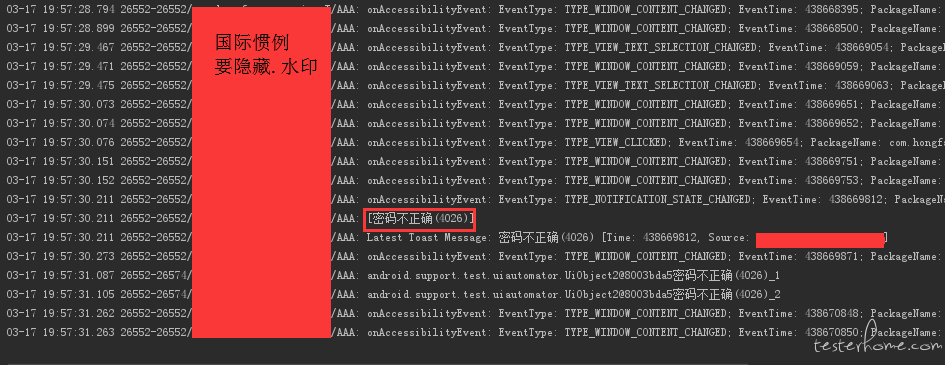
Good,我们 catch 到了 Toast 信息。
还有一种是将 textview 作为 toast 的替代方式,这个时候就简单了,因为通常的做法是把它隐藏起来 (暂时不可见,但是 uiautomator2 可以发现它),然后在必要的时候显示出来而已,可能的开发实现代码如下:
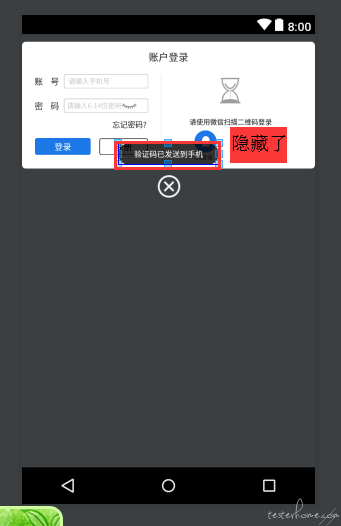
它的 XML 布局:
<TextView
android:id="@+id/tv_toast_login"
android:layout_width="@dimen/x264"
android:layout_height="@dimen/x56"
android:layout_alignBottom="@id/ll_cotnent"
android:layout_centerHorizontal="true"
android:layout_marginBottom="@dimen/x10"
android:background="@drawable/bg_toast_checkcode"
android:gravity="center"
android:text="验证码已发送到手机"
android:textColor="@color/white"
android:textSize="@dimen/x20"
android:visibility="visible"/>
注意上面的最后一行 android:visibility="visible"表示默认为可见,如果是写成 android:visibility="gone"就表示默认不可见。要实现 toast 的效果,只要默认设置成 gone,然后在需要的时候 (比如输入的错误的密码然后点击了登录按钮这种情况下) 用一个 handler(这个就讲得太深了,不做细讲) 将它延时展示 (设置成 visible) x 秒再设置成 (invisible 或者 gone) 就可以了。
注意:这里看似只有一个 “验证码已发送到手机”,其实只是一个默认的文本展示值罢了,后续所有的'所谓'toast 信息都是以这个控件来展示的,请知悉。
相应的我们的测试代码如下:
@Test
public void testLoginFailed() {
mDevice.wait(Until.findObject(By.text("未登录")), LAUNCH_TIMEOUT);
// Type text and then press the button.
mDevice.findObject(By.res(BASIC_SAMPLE_PACKAGE, "tv_main_username"))
.click();
mDevice.wait(Until.findObject(By.res(BASIC_SAMPLE_PACKAGE, "et_username")), LAUNCH_TIMEOUT);
UiObject2 username = mDevice.findObject(By.res(BASIC_SAMPLE_PACKAGE, "et_username"));
username.clear();
username.setText(STRING_TO_BE_TYPED);
UiObject2 password = mDevice.findObject(By.res(BASIC_SAMPLE_PACKAGE, "et_password"));
password.setText("1234567");
UiObject2 loginButton = mDevice.findObject(By.res(BASIC_SAMPLE_PACKAGE, "bt_user_login"));
loginButton.click();
// Verify the test is displayed in the Ui
final long startTimeMillis = SystemClock.uptimeMillis();
boolean isSuccessfulCatchToast;
//这里其实应该加个超时限制,循环检查,支持超时抛出失败,时间紧迫,就不补充了~
while (true) {
UiObject2 uiObject2 = mDevice.wait(Until.findObject(By.res(BASIC_SAMPLE_PACKAGE, "tv_toast_login")), LAUNCH_TIMEOUT);
Log.i("AAA",uiObject2.toString()+uiObject2.getText()+"_1");
UiObject2 toastView = mDevice.findObject(By.res(BASIC_SAMPLE_PACKAGE, "tv_toast_login"));
Log.i("AAA",toastView.toString()+uiObject2.getText()+"_2");
}
}
同样的,我们可以看到效果图 (这里就不截图了,有兴趣的可以去试一下) 里已经打印出了这个 tv_toast_login(就是显示 ‘所谓的’toast 信息的载体) 的 text 属性为 “密码不正确”,因此,测试成功!
所以,没有绝对完美且唯一的办法自动化测试一个 APP,最好是要根据实际情况了解实现,对症下药,这样,才能实现自动化的价值!最重要的是,它是可重复利用的,是可靠的!
参考文档:
浅谈 UiAutomator2.0 之 Toast 那些事
Appium 源码之 Toast 检测